Redirection vers Feed.amazingtab.com
Pirate de navigateurÉgalement connu sous le nom de: AmazingTab pirate de navigateur
Obtenez une analyse gratuite et vérifiez si votre ordinateur est infecté.
SUPPRIMEZ-LES MAINTENANTPour utiliser le produit complet, vous devez acheter une licence pour Combo Cleaner. 7 jours d’essai limité gratuit disponible. Combo Cleaner est détenu et exploité par RCS LT, la société mère de PCRisk.
Instructions de suppression de la redirection vers Feed.amazingtab.com
Qu'est-ce que feed.amazingtab.com?
feed.amazingtab.com est un faux moteur de recherche qui améliore supposément l'expérience de navigation en générant des résultats améliorés et en fournissant un accès rapide à divers sites web populaires. Si on se fit à l'apparence seulement, feed.amazingtab.com peut sembler légitime et utile, cependant, les développeurs publicisent ce site en utilisant une application piratant le navigateur appelée AmazingTab. En plus, feed.amazingtab.com et AmazingTab suiveint l'activité de navigation en rassemblant diverses données sensibles.
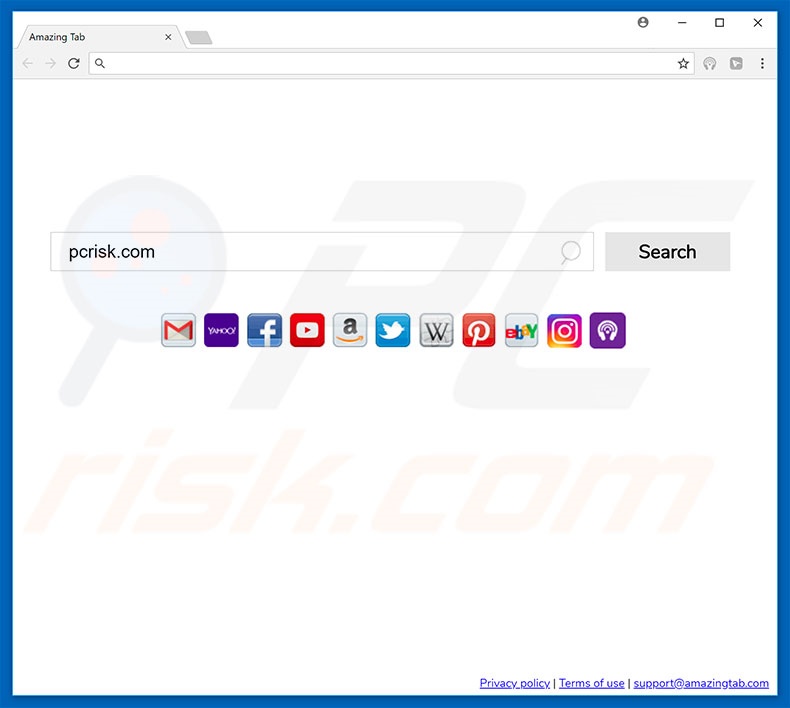
AmazingTab pirate Internet Explorer, Google Chrome et Mozilla Firefox, assignant secrètement feed.amazingtab.com comme options des nouveaux URL des onglets, moteur de recherche par défaut et de la page d'accueil. De plis, bien que ces changements puissent sembler insignifiants, les utilisateurs ne peuvent pas les renverser. AmazingTab continue à réassigner les paramètres du navigateur lorsqu’on tente de les changer. Donc, tant qu’AmazingTab est présent, retourner les navigateurs à leurs états précédents est impossibles et les utilisateurs sont forcés de visiter feed.amazingtab.com lorsqu'ils ouvrent un nouvel onglet du navigateur ou effectuent une recherche via la barre d'URL. Cela diminue significativement l'expérience de navigation web. Notez qu'une fois une demande de recherche est entrée, feed.amazingtab.com redirige vers search.yahoo.com and users end up searching the web via Yahoo - un moteur de recherche légitime. Cela rend inutile feed.amazingtab.com. Un autre problème important est le suivi de l'information. La recherche montre que feed.amazingtab.com et AmazingTab enregistrent des informations reliées à l'activité de navigation. Les données collectées (les adresses IP, les URL de sites Web visitées, pages visionnées, les demandes de recherche, etc.) incluent typiquement des données personnelles que les développeurs partagent avec des tierces parties (potentiellement des cybercriminels). Ces personnes utilisent les données privées pour générer des revenus. Donc, le suivi des données peut mener à de sérieux problèmes de vie privée ou même au vol d'identité. Si vous rencontrez des redirections vers feed.amazingtab.com, éliminez immédiatement le pirate de navigateur AmazingTab et ne retournez jamais sur ce site.
| Nom | AmazingTab pirate de navigateur |
| Type de menace | Pirate de navigateur, Redirection, Recherche de pirate, Barre d'outils, Nouvel onglet indésirable |
| Symptômes | Paramètres du ou des navigateurs Internet manipulés (page d'accueil, moteur de recherche Internet par défaut, nouveaux paramètres d'onglet). Les utilisateurs sont obligés de visiter le site Web du pirate et de faire des recherches sur Internet à l'aide de leurs moteurs de recherche. |
| Méthodes de Distribution | Publicités pop-up trompeuses, installateurs de logiciels gratuits (bundling), faux installateurs de lecteurs flash. |
| Dommage | Suivi de la navigation sur Internet (problèmes potentiels de confidentialité), affichage d'annonces indésirables, redirections vers des sites Web sombres. |
| Suppression |
Pour éliminer d'éventuelles infections par des maliciels, analysez votre ordinateur avec un logiciel antivirus légitime. Nos chercheurs en sécurité recommandent d'utiliser Combo Cleaner. Téléchargez Combo CleanerUn scanner gratuit vérifie si votre ordinateur est infecté. Pour utiliser le produit complet, vous devez acheter une licence pour Combo Cleaner. 7 jours d’essai limité gratuit disponible. Combo Cleaner est détenu et exploité par RCS LT, la société mère de PCRisk. |
feed.amazingtab.com partage plusieurs similarités avec plusieurs autres faux moteurs de recherche web tels que mysearches.co, websearchlabs.com, kshowonline.stream, et elastisearch.com. Tout comme feed.amazingtab.com, ces sites also prétendent également améliorer l'expérience de navigation, cependant, ces fausses promesses ne sont que de simples tentatives pour donner l'impression de légitimité. Le seul but de tous les faux moteurs de recherche est de générer des revenus pour les développeurs. Plutôt que de donner une réelle valeur aux utilisateurs réguliers, des sites web tels que feed.amazingtab.com causent des redirections indésirables et rassemblent des informations sensibles. Certains nourrissent même les utilisateurs avec des résultats trompeurs et des publicités intrusives. Donc, les utiliser risque de diverses infections du système.
Comment AmazingTab s'est-il installé sur mon ordinateur?
Ce pirate de navigateur peut être téléchargé sur son site officiel gratuitement par toute personne. Dans la plupart des cas, cependant, ce pirate de navigateur s'infiltre dans les systèmes sans permission, puisque les développeurs publicisent ce PPI en utilisant des publicités intrusives et une méthode de marketing décevante appelée «empaquetage». Les publicités intrusives redirigent vers des sites malicieux et exécutent des scripts qui téléchargent et installent secrètement des logiciels malveillants. "L’empaquetage" est l’installation secrète de programmes de tierces avec un logiciel régulier. Les développeurs ne divulguent pas correctement ces installations - les applications "combinées" sont cachées sous les paramètres "Personnalisé / Avancé" (ou dans d'autres sections) des processus de téléchargement / d’installation. Le fait de cliquer sur diverses publicités et de sauter des étapes de téléchargement / installation mène souvent l'installation involontaire de programmes escrocs, exposant ainsi les systèmes à des risques d'infection et compromettant la vie privée des utilisateurs.
Comment éviter l'installation d'applications potentiellement indésirables?
Les principales raisons des infections informatiques sont de piètres connaissances et un comportement imprudent. La clé de la sécurité c’est la prudence. Donc, portez une attention particulière lorsque vous naviguez sur Internet et téléchargez / installez un logiciel. Les publicités intrusives semblent typiquement légitimes, mais une fois cliquées, elles redirigent vers des sites Web douteux (jeux d'argent, rencontres entre adultes, pornographie, etc.). Elles sont typiquement délivrées par des PPI de types logiciels de publicité. Donc, si vous les rencontrez, désinstallez toutes les applications douteuses et les plug-ins du navigateur. En plus, sélectionnez les paramètres "Personnalisé / Avancé", analysez attentivement chaque étape de téléchargement / d’installation et annulez tous les programmes additionnels inclus. Nous vous recommandons d'éviter d'utiliser les outils de téléchargement / d’installation de tierces parties, car ils sont utilisés pour proliférer des PPI. Les logiciels doivent être téléchargés uniquement à partir de sources officielles, en utilisant des liens de téléchargement direct.
feed.amazingtab.com redirigeant search.yahoo.com:
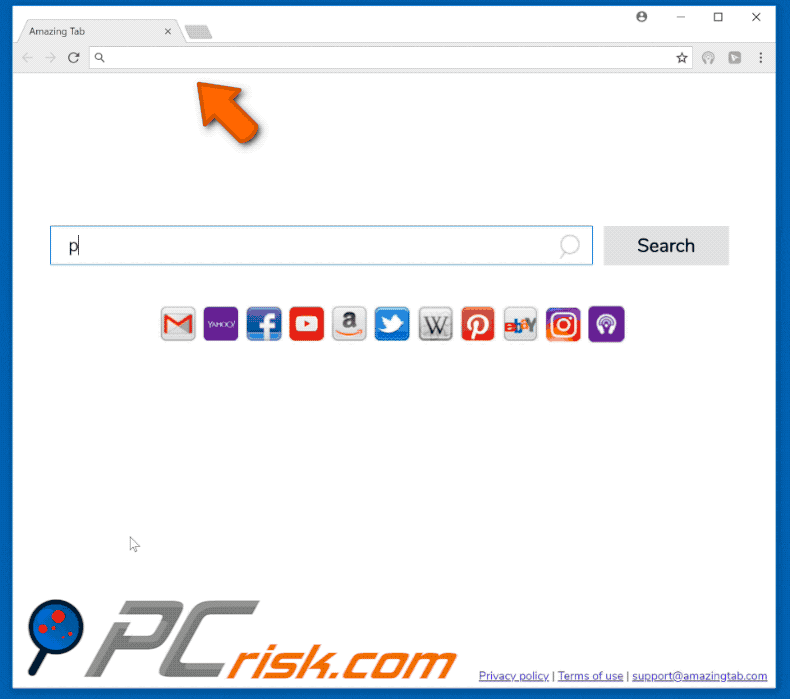
Website publicisant le pirate de navigateur AmazingTab :
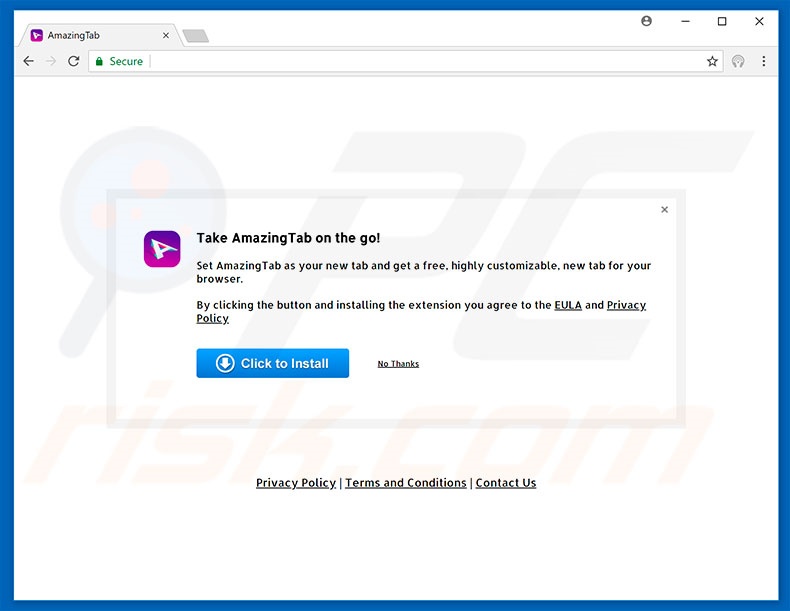
Suppression automatique et instantanée des maliciels :
La suppression manuelle des menaces peut être un processus long et compliqué qui nécessite des compétences informatiques avancées. Combo Cleaner est un outil professionnel de suppression automatique des maliciels qui est recommandé pour se débarrasser de ces derniers. Téléchargez-le en cliquant sur le bouton ci-dessous :
TÉLÉCHARGEZ Combo CleanerEn téléchargeant n'importe quel logiciel listé sur ce site web vous acceptez notre Politique de Confidentialité et nos Conditions d’Utilisation. Pour utiliser le produit complet, vous devez acheter une licence pour Combo Cleaner. 7 jours d’essai limité gratuit disponible. Combo Cleaner est détenu et exploité par RCS LT, la société mère de PCRisk.
Menu rapide :
- Qu'est-ce que feed.amazingtab.com?
- ÉTAPE 1. Désinstallation de l'application AmazingTab en utilisant le Panneau de Configuration.
- ÉTAPE 2. Suppression de la redirection vers feed.amazingtab.com dans Internet Explorer.
- ÉTAPE 3. Suppression du pirate de navigateur AmazingTab dans Google Chrome.
- ÉTAPE 4. Suppression de la page d'accueil et du moteur de recherche par défaut de feed.amazingtab dans Mozilla Firefox.
- ÉTAPE 5. Suppression de la redirection vers feed.amazingtab.com dans Safari.
- ÉTAPE 6. Suppression des plug-ins escrocs dans Microsoft Edge.
Suppression du pirate de navigateur AmazingTab :
Utilisateurs de Windows 10:

Cliquez droite dans le coin gauche en bas de l'écran, sélectionnez le Panneau de Configuration. Dans la fenêtre ouverte choisissez Désinstallez un Programme.
Utilisateurs de Windows 7:

Cliquez Démarrer ("Logo de Windows" dans le coin inférieur gauche de votre bureau), choisissez Panneau de configuration. Trouver Programmes et cliquez Désinstaller un programme.
Utilisateurs de macOS (OSX):

Cliquer Localisateur, dans la fenêtre ouverte sélectionner Applications. Glisser l’application du dossier Applications à la Corbeille (localisé sur votre Dock), ensuite cliquer droite sur l’cône de la Corbeille et sélectionner Vider la Corbeille.
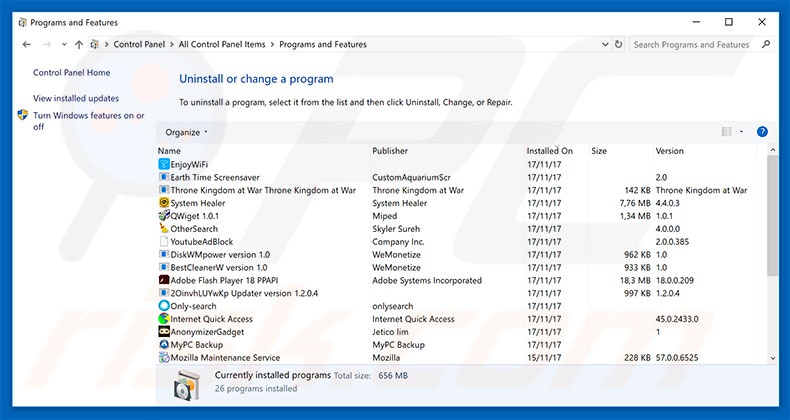
Dans la fenêtre de désinstallation des programmes: recherche tous les applications potentiellement indésirables récemment installées (par exemple, "AmazingTab"), sélectionnez ces entrées et cliquez ''Désinstaller'' ou ''Supprimer''.
Après avoir désinstallé le programme potentiellement indésirable qui cause des redirections du navigateur vers le site web feed.amazingtab.com, scannez votre ordinateur pour tout composant indésirable restant ou toutes infections de logiciel malveillant. Pour scanner votre ordinateur, utilisez un logiciel de suppression de logiciels malveillants recommandé.
TÉLÉCHARGEZ le programme de suppression des infections malveillantes
Combo Cleaner vérifie si votre ordinateur est infecté. Pour utiliser le produit complet, vous devez acheter une licence pour Combo Cleaner. 7 jours d’essai limité gratuit disponible. Combo Cleaner est détenu et exploité par RCS LT, la société mère de PCRisk.
Suppression du pirate de navigateur :AmazingTab dans les navigateurs internet :
Vidéo montrant comment supprimer les redirections du navigateur :
 Suppression des ajouts malicieux dans Internet Explorer:
Suppression des ajouts malicieux dans Internet Explorer:

Cliquer l'icône ''roue'' ![]() (dans le coin supérieur droit dans Internet Explorer), sélectionnez ‘’Gestion des Ajouts". Rechercher toutes extensions de navigateur suspectes récemment installées, sélectionnez de telles entrées et cliquez ''Supprimer''.
(dans le coin supérieur droit dans Internet Explorer), sélectionnez ‘’Gestion des Ajouts". Rechercher toutes extensions de navigateur suspectes récemment installées, sélectionnez de telles entrées et cliquez ''Supprimer''.
Changer votre page d'accueil :
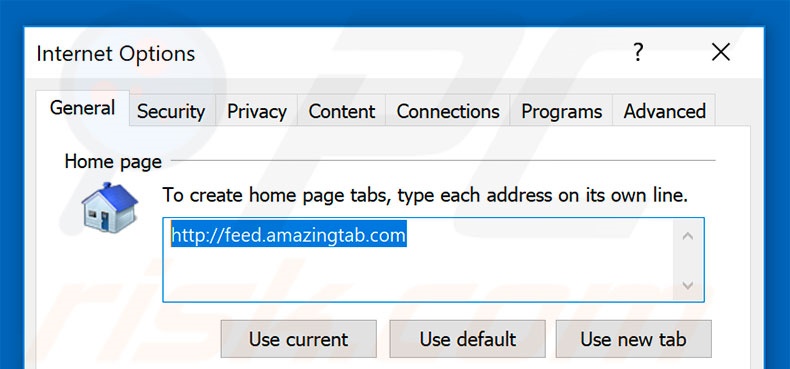
Cliquer l'icône ''roue''![]() (dans le coin supérieur droit d'Internet Explorer), sélectionnez ''Options Internet'', dans la fenêtre ouverte, supprimez hxxp://feed.amazingtab.com et entrer votre domaine préféré, lequel ouvrira chaque fois que vous lancez 'Internet Explorer. Vous pouvez aussi entrer about: blank pour ouvrir une page blanche quand vous démarrez Internet Explorer.
(dans le coin supérieur droit d'Internet Explorer), sélectionnez ''Options Internet'', dans la fenêtre ouverte, supprimez hxxp://feed.amazingtab.com et entrer votre domaine préféré, lequel ouvrira chaque fois que vous lancez 'Internet Explorer. Vous pouvez aussi entrer about: blank pour ouvrir une page blanche quand vous démarrez Internet Explorer.
Changer votre moteur de recherche par défaut:
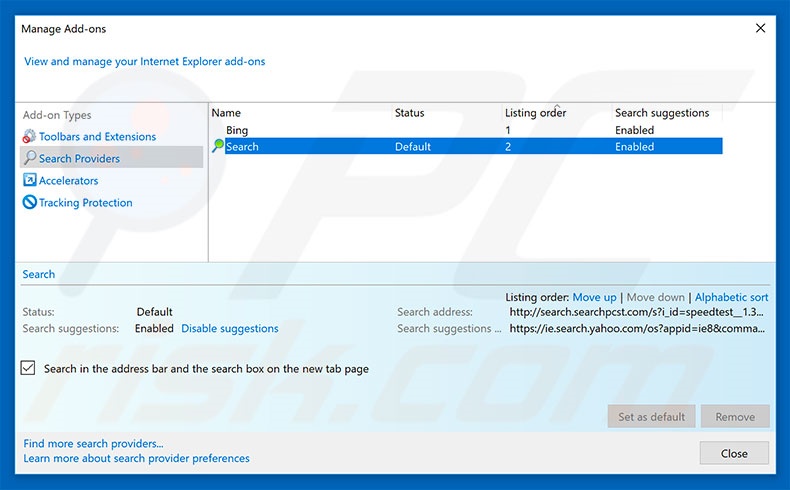
'Cliquer l'icône ''roue'' ![]() (dans le supérieur droit d'Internet Explorer), sélectionner ''Gestion des ajouts''. Dans la fenêtre ouverte sélectionnez ''Fournisseurs de recherche'', paramétrer "Google", "Bing" ou tout autre moteur de recherche préféré comme par défaut, ensuite supprimer " "Search".
(dans le supérieur droit d'Internet Explorer), sélectionner ''Gestion des ajouts''. Dans la fenêtre ouverte sélectionnez ''Fournisseurs de recherche'', paramétrer "Google", "Bing" ou tout autre moteur de recherche préféré comme par défaut, ensuite supprimer " "Search".
Méthode optionnelle:
Si vous continuez à avoir des problèmes avec la suppression des amazingtab pirate de navigateur, restaurer les paramètres d'Internet Explorer à défaut.
Utilisateurs de Windows XP: Cliquer Démarrer cliquer Exécuter, dans la fenêtre ouverte taper inetcpl.cpl. Dans la fenêtre ouverte cliquer sur l'onglet Avancé, ensuite cliquer Restaurer.

Utilisateurs de Windows Vista et Windows 7: Cliquer le logo de Windows, dans la boîte de recherche au démarrage taper inetcpl.cpl et clique entrée. Dans la fenêtre ouverte cliquer sur l'onglet Avancé, ensuite cliquer Restaurer.

Utilisateurs de Windows 8: Ouvrez Internet Explorer et cliquez l'icône roue. Sélectionnez Options Internet.

Dans la fenêtre ouverte, sélectionnez l'onglet Avancé.

Cliquez le bouton Restaurer.

Confirmez que vous souhaitez restaurer les paramètres d'Internet Explorer à défaut en cliquant sur le bouton Restaurer.

 Suppression des extensions malicieuses dans Google Chrome:
Suppression des extensions malicieuses dans Google Chrome:
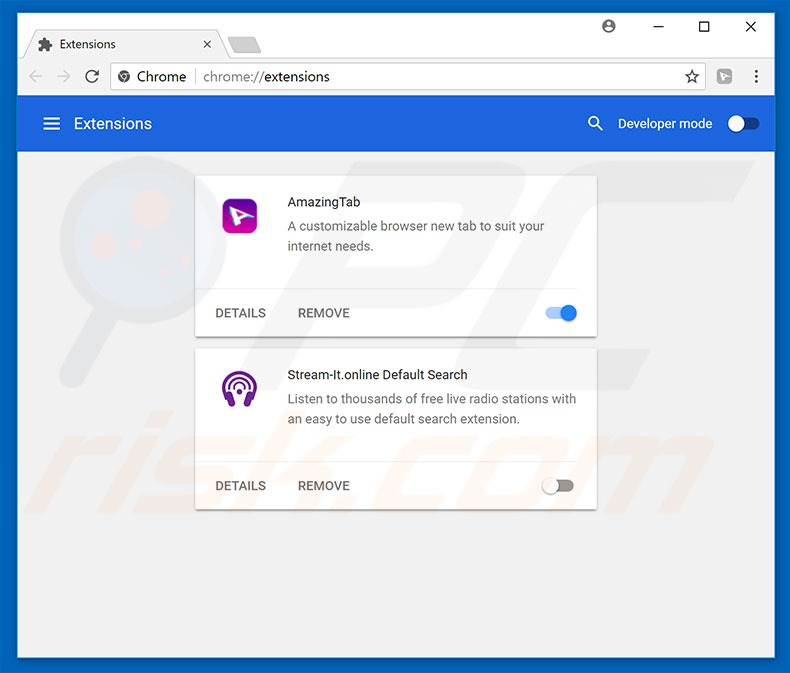
Cliquez l'icône du menu Chrome ![]() (dans le coin supérieur droit de l'écran), sélectionnez, rechercher "AmazingTab" et d'autres ajouts de navigateur suspects, et supprimez-les.
(dans le coin supérieur droit de l'écran), sélectionnez, rechercher "AmazingTab" et d'autres ajouts de navigateur suspects, et supprimez-les.
Changer votre page d'accueil :
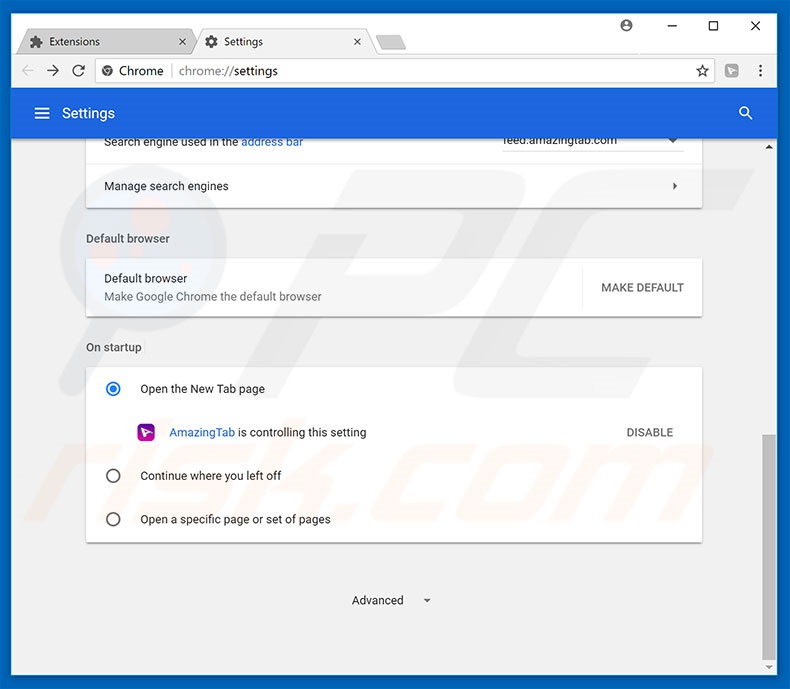
Cliquez l'icône du menu Chrome ![]() (dans le coin supérieur droit de Google Chrome), sélectionnez ''Paramètres''. Dans la section ''Démarrage'' rechercher l'url d'un pirate de navigateur (hxxp://www.feed.amazingtab.com) sous l'option ''Ouvrir une page spécifique ou un ensemble de pages spécifiques’. Si présent, cliquer l'icône des trois points verticaux et sélectionner ''Supprimer''.
(dans le coin supérieur droit de Google Chrome), sélectionnez ''Paramètres''. Dans la section ''Démarrage'' rechercher l'url d'un pirate de navigateur (hxxp://www.feed.amazingtab.com) sous l'option ''Ouvrir une page spécifique ou un ensemble de pages spécifiques’. Si présent, cliquer l'icône des trois points verticaux et sélectionner ''Supprimer''.
Changer votre moteur de recherche par défaut :
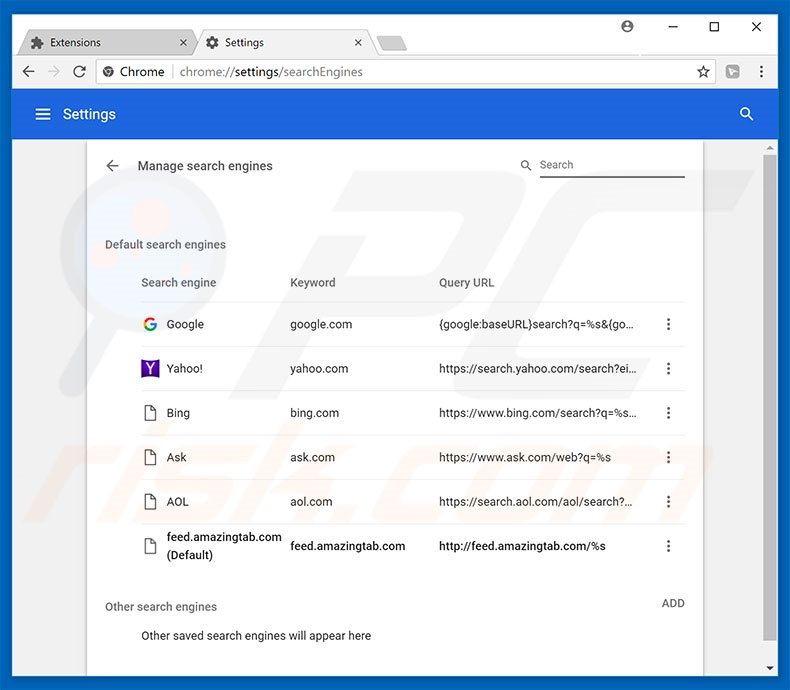
Pour changer votre moteur de recherche dans Google Chrome: Cliquez sur l'icône du menu Chrome ![]() (dans le coin supérieur droit dans Google Chrome), sélectionnez ''Paramètres'', dans la section ''Recherche'' cliquez ''Gestion des Moteur de Recherche..., supprimez et ajouter et sélectionnez votre domaine préféré.
(dans le coin supérieur droit dans Google Chrome), sélectionnez ''Paramètres'', dans la section ''Recherche'' cliquez ''Gestion des Moteur de Recherche..., supprimez et ajouter et sélectionnez votre domaine préféré.
Méthode optionnelle :
Si vous continuez à avoir des problèmes avec le amazingtab pirate de navigateur, restaurez les paramètres de votre navigateur Google Chrome. Cliquer 'icône du menu Chromel ![]() (dans le coin supérieur droit de Google Chrome) et sélectionner Options. Faire défiler vers le bas de l'écran. Cliquer le lien Avancé… .
(dans le coin supérieur droit de Google Chrome) et sélectionner Options. Faire défiler vers le bas de l'écran. Cliquer le lien Avancé… .

Après avoir fait défiler vers le bas de l'écran, cliquer le bouton Restaurer (Restaurer les paramètres à défaut) .

Dans la fenêtre ouverte, confirmer que vous voulez restaurer les paramètres par défaut de Google Chrome e cliquant le bouton Restaurer.

 Suppression des plug-ins malicieux dans Mozilla Firefox:
Suppression des plug-ins malicieux dans Mozilla Firefox:
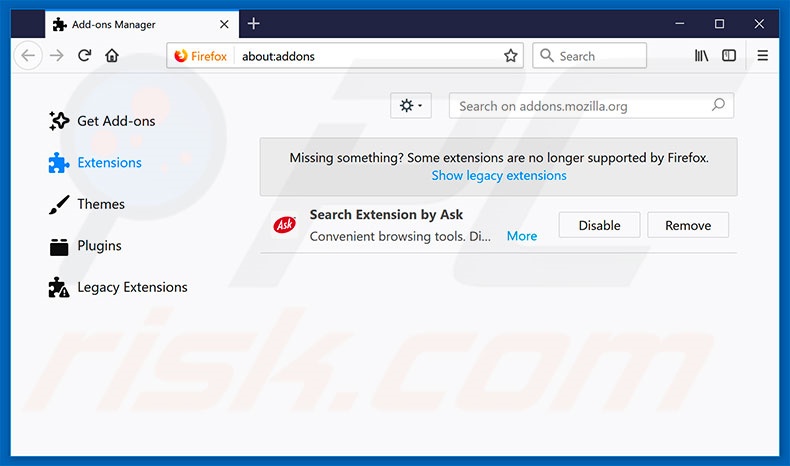
Cliquer le menu Firefox ![]() (dans le coin supérieur droit de la fenêtre principale), sélectionnez "Ajouts". Cliquez sur "Extensions" et supprimez "AmazingTab", et tout autre plug-in de navigateur suspect récemment installé.
(dans le coin supérieur droit de la fenêtre principale), sélectionnez "Ajouts". Cliquez sur "Extensions" et supprimez "AmazingTab", et tout autre plug-in de navigateur suspect récemment installé.
Changer votre page d'accueil :
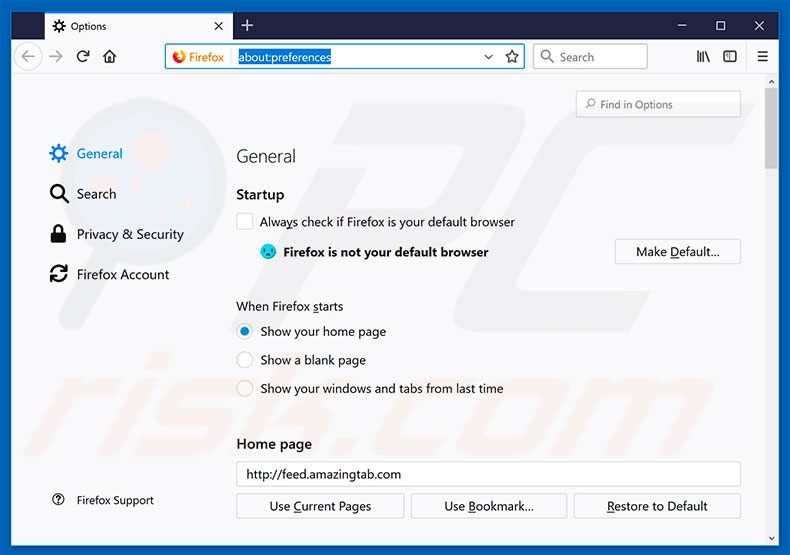
Pour restaurer votre page d'accueil, cliquer le menu firefox ![]() (dans le coin supérieur droit de la fenêtre principale) ensuite sélectionnez "Options," dans la fenêtre ouverte, supprimer hxxp://feed.amazingtab.com qui s'ouvrira chaque fois que vous démarrez Mozilla Firefox.
(dans le coin supérieur droit de la fenêtre principale) ensuite sélectionnez "Options," dans la fenêtre ouverte, supprimer hxxp://feed.amazingtab.com qui s'ouvrira chaque fois que vous démarrez Mozilla Firefox.
Changer votre moteur de recherche par défaut :
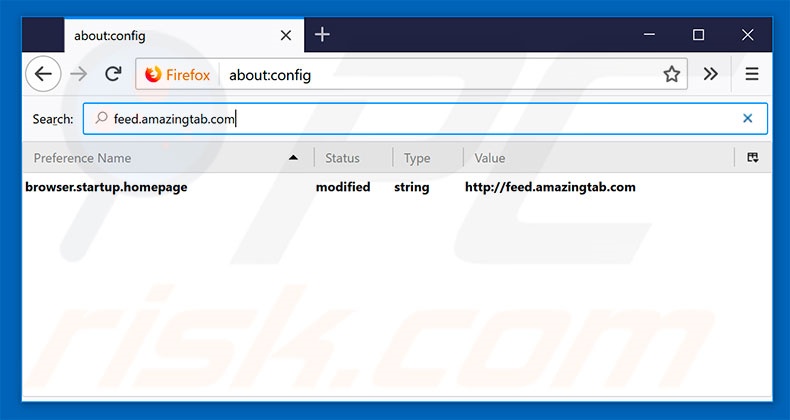 Dans la barre d'adresse URL, taper about:config et presser Entrer.
Dans la barre d'adresse URL, taper about:config et presser Entrer.
Cliquez ''Je ferai attention, promis!''.
Dans le filtre de recherche du haut, taper : "feed.amazingtab.com"
Cliquez droite dans les préférences trouvées et sélectionnez ''Restaurer'' pour restaurer les valeurs par défaut.
Méthode optionnelle:
Les utilisateurs d'ordinateur qui ont des problèmes avec la suppression des amazingtab pirate de navigateur peuvent restaurer leurs paramètres de Mozilla Firefox.
Ouvrez Mozilla FireFox, dans le haut à gauche dans la fenêtre principale cliquer sur le menu Firefox, ![]() dans le menu ouvert cliquez sur l'icône Ouvrir le menu d'aide,
dans le menu ouvert cliquez sur l'icône Ouvrir le menu d'aide, ![]()
 Sélectionnez Information de Dépannage.
Sélectionnez Information de Dépannage.

Dans la fenêtre ouverte cliquez sur le bouton Restaurer Firefox.

Dans la fenêtre ouverte, confirmez que vous voulez restaurer les paramètres de Mozilla Firefox à défaut en cliquant sur le bouton Restaurer.

 Supprimer les extensions malicieuses de Safari:
Supprimer les extensions malicieuses de Safari:

Assurez-vous que votre navigateur Safari est actif et cliquer le menu Safari, ensuite sélectionner Préférences...

Dans la fenêtre préférences sélectionner l’onglet Extensions tab. Rechercher toutes extensions suspicieuses récemment installées et désinstaller-les.

Dans la fenêtre préférences sélectionner l’onglet Général assurez-vous que votre d’accueil est configuré à un URL préféré, si elle est déjà altérée par un pirate de navigateur- changez-le.

Dans la fenêtre préférences sélectionner l’onglet Recherche et assurez-vous que votre moteur de recherche Internet est sélectionné.
Méthode optionnelle:
Assurez-vous que votre navigateur Safari est actif et cliquer sur le menu Safari. À partir du menu déroulant sélectionner Supprimer l’historique et les données des sites web...

Dans la fenêtre ouverte sélectionner tout l’historique et cliquer le bouton Supprimer l’historique.

 Supprimer les extensions malveillantes de Microsoft Edge :
Supprimer les extensions malveillantes de Microsoft Edge :

Cliquez sur l'icône du menu Edge ![]() (en haut à droite de Microsoft Edge), sélectionnez "Extensions". Repérez les extensions de navigateur suspectes récemment installées et supprimez-les.
(en haut à droite de Microsoft Edge), sélectionnez "Extensions". Repérez les extensions de navigateur suspectes récemment installées et supprimez-les.
Modifiez votre page d'accueil et les nouveaux paramètres de l'onglet :

Cliquez sur l'icône du menu Edge ![]() (en haut à droite de Microsoft Edge), sélectionnez "Paramètres". Dans la section "Au démarrage", recherchez le nom du pirate de navigateur et cliquez sur "Désactiver".
(en haut à droite de Microsoft Edge), sélectionnez "Paramètres". Dans la section "Au démarrage", recherchez le nom du pirate de navigateur et cliquez sur "Désactiver".
Changez votre moteur de recherche Internet par défaut :

Pour changer votre moteur de recherche par défaut dans Microsoft Edge : Cliquez sur l'icône du menu Edge ![]() (en haut à droite de Microsoft Edge), sélectionnez " Confidentialité et services", faites défiler jusqu'au bas de la page et sélectionnez "Barre d'adresse". Dans la section "Moteur de recherche utilisés dans la barre d'adresse", recherchez le nom du moteur de recherche Internet indésirable, lorsqu'il est localisé, cliquez sur le bouton "Désactiver" situé à côté. Vous pouvez également cliquer sur "Gérer les moteurs de recherche", dans le menu ouvert, chercher le moteur de recherche Internet indésirable. Cliquez sur l'icône du puzzle
(en haut à droite de Microsoft Edge), sélectionnez " Confidentialité et services", faites défiler jusqu'au bas de la page et sélectionnez "Barre d'adresse". Dans la section "Moteur de recherche utilisés dans la barre d'adresse", recherchez le nom du moteur de recherche Internet indésirable, lorsqu'il est localisé, cliquez sur le bouton "Désactiver" situé à côté. Vous pouvez également cliquer sur "Gérer les moteurs de recherche", dans le menu ouvert, chercher le moteur de recherche Internet indésirable. Cliquez sur l'icône du puzzle ![]() à proximité et sélectionnez "Désactiver".
à proximité et sélectionnez "Désactiver".
Méthode optionnelle :
Si vous continuez à avoir des problèmes avec la suppression de amazingtab pirate de navigateur, réinitialisez les paramètres de votre navigateur Microsoft Edge. Cliquez sur l'icône du menu Edge ![]() (dans le coin supérieur droit de Microsoft Edge) et sélectionnez Paramètres.
(dans le coin supérieur droit de Microsoft Edge) et sélectionnez Paramètres.

Dans le menu des paramètres ouvert, sélectionnez Réinitialiser les paramètres.

Sélectionnez Rétablir la valeur par défaut de tous les paramètres. Dans la fenêtre ouverte, confirmez que vous souhaitez rétablir les paramètres Microsoft Edge à leur valeur par défaut en cliquant sur le bouton Réinitialiser.

- Si cela ne vous a pas aidé, suivez ces instructions alternatives qui expliquent comment réinitialiser le navigateur Microsoft Edge.
Résumé:
 Un pirate de navigateur est un type de logiciel de publicité qui altère les paramètres du navigateur Internet de l’utilisateur en changeant la page d’accueil et le moteur de recherche Internet par défaut de l’utilisateur pour certains site web indésirables. Habituellement ce type de logiciel de publicité infiltre le système d’exploitation de l’utilisateur à travers les téléchargements de logiciels gratuits. Si votre téléchargement est géré par un téléchargement client soyez sûr de décliner l’installation de plug-ins et de barres d’outils de navigateur publicisés qui cherche à changer votre page d’accueil et votre moteur de recherche Internet par défaut.
Un pirate de navigateur est un type de logiciel de publicité qui altère les paramètres du navigateur Internet de l’utilisateur en changeant la page d’accueil et le moteur de recherche Internet par défaut de l’utilisateur pour certains site web indésirables. Habituellement ce type de logiciel de publicité infiltre le système d’exploitation de l’utilisateur à travers les téléchargements de logiciels gratuits. Si votre téléchargement est géré par un téléchargement client soyez sûr de décliner l’installation de plug-ins et de barres d’outils de navigateur publicisés qui cherche à changer votre page d’accueil et votre moteur de recherche Internet par défaut.
Aide pour la suppression:
Si vous éprouvez des problèmes tandis que vous essayez de supprimer amazingtab pirate de navigateur de votre ordinateur, s'il vous plaît demander de l'aide dans notre forum de suppression de logiciels malveillants.
Publier un commentaire:
Si vous avez de l'information additionnelle sur amazingtab pirate de navigateur ou sa suppression s'il vous plaît partagez vos connaissances dans la section commentaires ci-dessous.
Source: https://www.pcrisk.com/removal-guides/12833-feed-amazingtab-com-redirect
Partager:

Tomas Meskauskas
Chercheur expert en sécurité, analyste professionnel en logiciels malveillants
Je suis passionné par la sécurité informatique et la technologie. J'ai une expérience de plus de 10 ans dans diverses entreprises liées à la résolution de problèmes techniques informatiques et à la sécurité Internet. Je travaille comme auteur et éditeur pour PCrisk depuis 2010. Suivez-moi sur Twitter et LinkedIn pour rester informé des dernières menaces de sécurité en ligne.
Le portail de sécurité PCrisk est proposé par la société RCS LT.
Des chercheurs en sécurité ont uni leurs forces pour sensibiliser les utilisateurs d'ordinateurs aux dernières menaces en matière de sécurité en ligne. Plus d'informations sur la société RCS LT.
Nos guides de suppression des logiciels malveillants sont gratuits. Cependant, si vous souhaitez nous soutenir, vous pouvez nous envoyer un don.
Faire un donLe portail de sécurité PCrisk est proposé par la société RCS LT.
Des chercheurs en sécurité ont uni leurs forces pour sensibiliser les utilisateurs d'ordinateurs aux dernières menaces en matière de sécurité en ligne. Plus d'informations sur la société RCS LT.
Nos guides de suppression des logiciels malveillants sont gratuits. Cependant, si vous souhaitez nous soutenir, vous pouvez nous envoyer un don.
Faire un don
▼ Montrer la discussion